详解修改Win8登录界面DPI设置步骤
作者:佚名 来源:xp下载站 时间:2013-10-25 21:47
如何修改Win8的登录界面DPI设置?
随着显示器技术的发展,屏幕的分辨率在不断地提升,1920x1080分辨率的显示器也开始成为一般设备了。
不过Windows系统的默认DPI还停留在96DPI,这在高分辨率的显示器下面查看文字效果很不好。
相信不少朋友已经手动调节DPI了,不过像我一样,你可能对登录界面的DPI设置感到疑问:为什么还是默认的96DPI呢?
在WindowsVista中,DPI设置像分辨率设置一样,属于一个全局设置,进行设置之后所有用户包括登录界面处的DPI都会设置为你需要的值。而从Windows7开始,DPI设置发生了变化,设置仅针对当前用户有效了。
如何修改登录界面的DPI设置呢?你可以进行如下操作:
1,调节你当前用户的DPI设置,使之看起来适合你的屏幕
2,打开注册表编辑器,定位到HKEY_CURRENT_USERControlPanelDesktop,找到DWORD值LogPixels,复制数值(在我这里这个值是十六进制的78)。
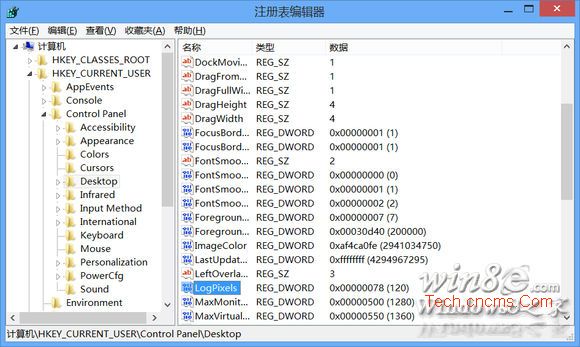
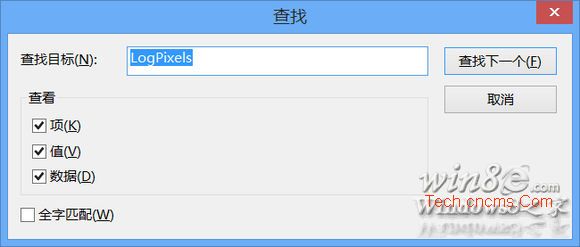
定位到HKEY_USERS.DEFAULTControlPanelDesktop,新建一个DWORD值,命名为LogPixels,赋值为刚才你复制的当前用户的LogPixels值(比如我的是78)。
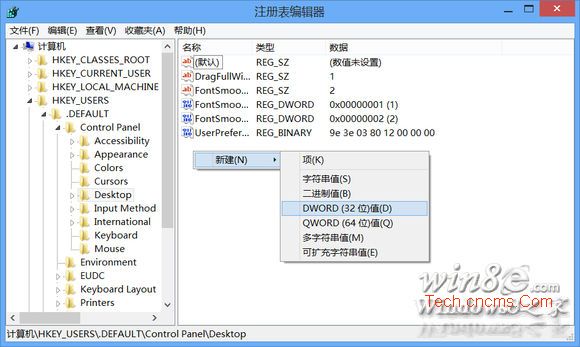
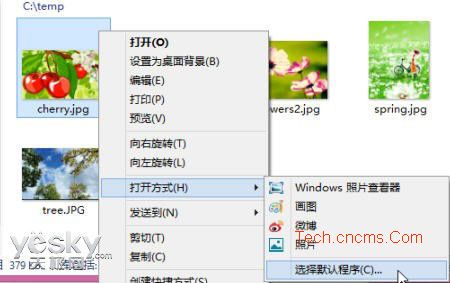
至此,登录界面的DPI设置完成。
那么其他用户的DPI设置是否也能一并更改呢?答案是肯定的,操作如下:
在注册表里面搜索LogPixels,将所有的键值不小于60的LogPixels值修改为你当前用户的数值(在我这里,我需要将它们改为78)。这样就连以后新建的用户也可以使用指定的DPI而不用另外设置了。
如果不想用了怎么办?只需要将注册表中所有的键值不小于60的LogPixels键值改为60即可恢复默认的96DPI。以上设置也适用于WindowsServer2012,WindowsServer2008R2,Windows7。
- 上一篇:Win8自带照片应用界面使用教程
- 下一篇:Windows8系统无法正常关机怎么办?































